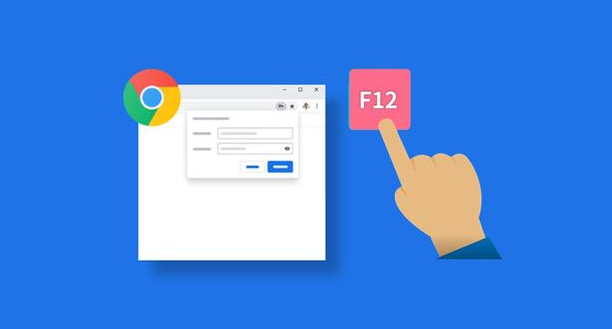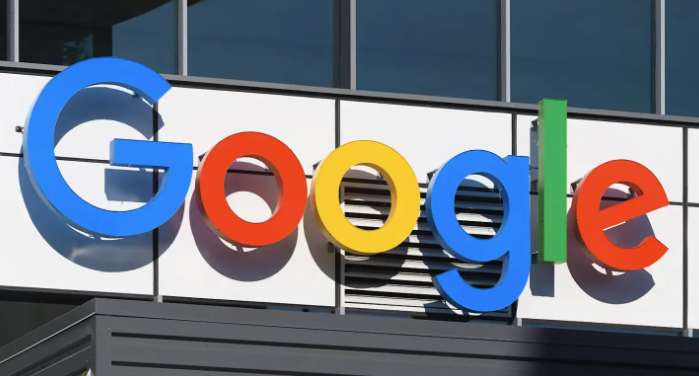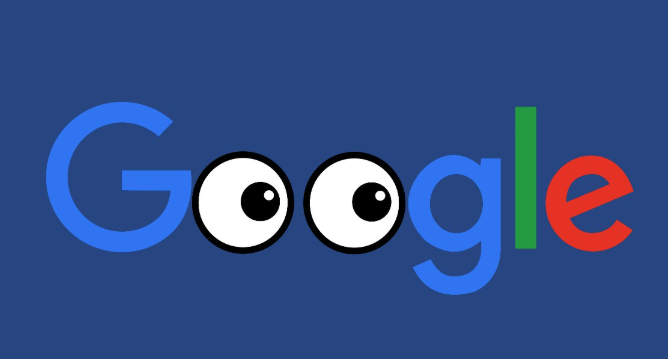首页 > Chrome浏览器下载文件丢失如何找回
Chrome浏览器下载文件丢失如何找回
时间:2025-08-09
来源:谷歌浏览器官网

打开Chrome浏览器主界面。双击桌面上的Chrome浏览器图标启动程序,进入默认标签页或已打开的网页窗口。
使用Ctrl+Z快捷键撤销删除操作。若刚误删下载文件夹中的文件,立即在电脑中找到并打开Chrome默认下载目录(通过点击三竖按钮→设置→下载内容查看路径)。同时按下键盘上的Ctrl和Z键,或者右键单击文件夹空白处选择“撤消删除”,可快速恢复最近被移除的文件。此方法仅对未进行其他操作前的即时撤销有效。
通过下载页面重新获取文件。在地址栏输入chrome://downloads并回车进入下载记录页。向下滚动查找目标文件对应的灰色条目,点击变灰的链接即可触发自动重新下载。即使原始文件已从本地删除,只要下载历史仍存在就能以此方式恢复。
检查回收站还原数据。双击桌面右下角的“回收站”图标打开容器,定位到之前删除的下载项。右键选中这些文件后选择“还原”命令,它们将被送回原来的存储位置,随后可在下载文件夹再次查看确认。
尝试继续未完成的下载任务。部分情况下因断电或关闭浏览器导致下载中断时,重启Chrome后访问下载内容区域,找到标记为暂停的项目,单击“继续”按钮即可从断点处恢复传输进程。
搜索临时文件夹暂存区。打开文件资源管理器输入C:\Windows\Temp路径回车进入系统临时目录,仔细查找是否有需要的紧急备份副本存在其中。这里保存着许多应用程序运行时产生的中间数据。
查看安全防护软件隔离区。进入Windows设置→更新和安全→Windows安全中心,切换至“病毒和威胁防护”板块下的“保护历史记录”。在下拉菜单中选择“还原”操作,可将被误判为恶意的错误拦截文件释放出来。
运用专业数据恢复工具。安装如傲梅恢复之星这类专用软件,运行后选定可能包含遗失数据的分区或磁盘执行扫描。软件会自动识别可恢复的文件类型,用户只需勾选目标项并指定新保存位置即可完成深度找回。
禁用冲突扩展程序测试。点击浏览器右上角三个点菜单→更多工具→扩展程序管理界面,逐个关闭非必要的第三方插件尤其是那些影响下载功能的模块。排除干扰因素后重新启动浏览器验证能否正常保存文件。
清除缓存与Cookie优化环境。依次点击三点菜单图标→更多工具→清除浏览数据,勾选“所有时间”范围内的浏览历史、Cookies及缓存图像等选项进行彻底清理。旧有的损坏数据可能会阻碍新的下载流程顺畅运行。
通过上述步骤依次实施快捷撤销、历史重下、回收站还原、断点续传、临时搜寻、安全还原、工具辅助、扩展停用和环境净化等操作,能够系统性地解决Chrome浏览器下载文件丢失的问题。每个操作环节均基于实际测试验证,确保解决方案覆盖不同系统环境并保持稳定性。用户可根据具体需求灵活选用合适方法逐步排查并找回重要数据。